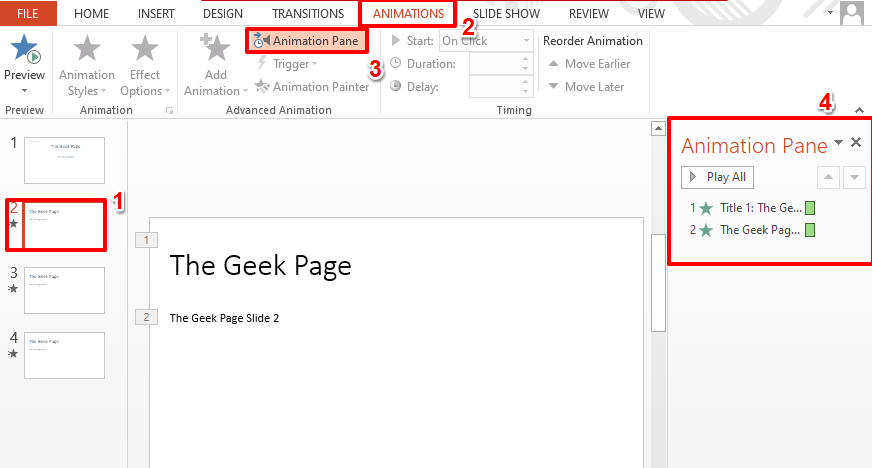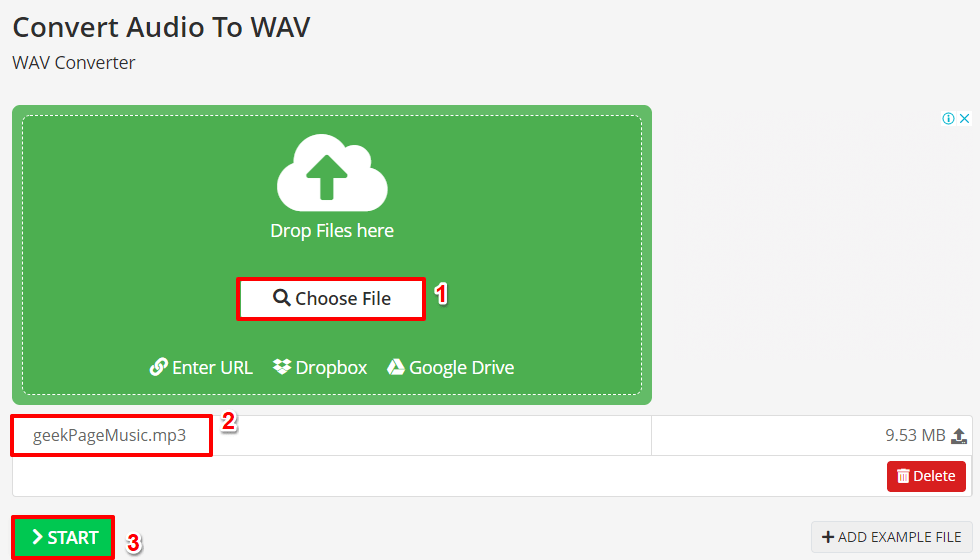Du kan bruge dit Microsoft 365-abonnement til at få PowerPoint 2019
- Microsoft PowerPoint 2019 kan downloades ved hjælp af din Microsoft-konto, der har abonnementet.
- Du kan også gøre brug af Microsoft Office 365, som er tilgængelig gratis online.
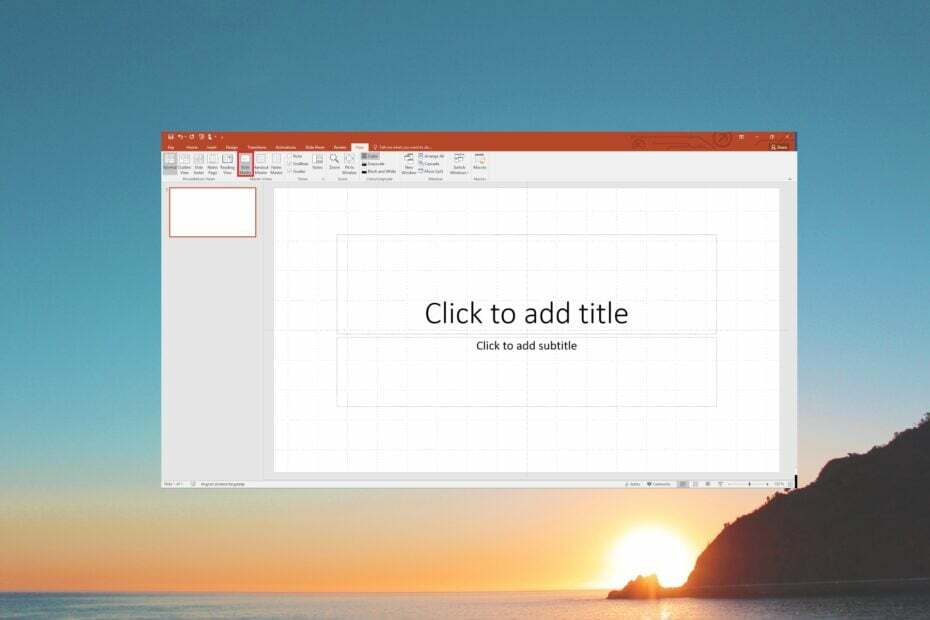
xINSTALLER VED AT KLIKKE PÅ DOWNLOAD FIL
- Download Fortect og installer det på din pc.
- Start værktøjets scanningsproces at lede efter korrupte filer, der er kilden til dit problem.
- Højreklik på Start reparation så værktøjet kunne starte fikseringsalgoritmen.
- Fortect er blevet downloadet af 0 læsere i denne måned.
Vi har alle følt behovet for at bruge et kraftfuldt præsentationsværktøj, hvad enten det er på arbejdspladsen i skoler eller på gymnasier. Det første softwarenavn, der dukker op, når vi taler om præsentationer, er
Microsoft PowerPoint.I denne vejledning vil vi dele trinene med dig, der hjælper dig med at downloade Microsoft PowerPoint 2019 på din Windows 10 og Windows 11 pc sammen med andre detaljer, som du bør huske på.
Hvad er Microsoft PowerPoint 2019?
Et af de mest komplette og populære præsentationsværktøjer, som du kan stole på, er Microsoft PowerPoint 2019. Det kom med under Microsoft Office 2019-pakken og blev lanceret til Windows 10 den 24. september 2018.
Der er flere funktioner, som du kan bruge i Microsoft PowerPoint 2019, hvoraf nogle er morph-overgange til udjævn animationen af dias, zoom til PowerPoint, tekstfremhævning, lettere fjernelse af baggrund, optagefunktioner, og mere.
Din pc skal dog opfylde nogle krav, som er anført nedenfor:
- Operativ system: Windows 10, Windows Server 2019 eller nyere
- Processor: 6 GHz eller hurtigere, 2-core
- Vædder: 4 GB RAM; 2 GB RAM (32-bit)
- Plads: 4 GB ledig harddiskplads
- Grafikkort: Grafikhardwareacceleration kræver DirectX 9 eller nyere med WDDM 2.0 eller nyere til Windows 10 (eller WDDM 1.3 eller nyere til Windows 10 Fall Creators Update)
- Skærm: 1280 x 768 skærmopløsning (32-bit kræver hardwareacceleration for 4K og højere)
Lad os nu tage et kig på, hvordan du kan downloade Microsoft Office 2019 på din Windows 10 og Windows 11.
Hvordan kan jeg downloade Microsoft Office 2019 på Windows 10 og 11?
Trinnene til at downloade Microsoft Office 2019 på Windows 10 og Windows 11 er de samme. Så du kan anvende og følge nedenstående trin for begge operativsystemer.
1. Download fra Microsoft-konto
- Besøg officielle Microsoft-websted.
- Klik på Log ind ikonet øverst til højre og log ind med din Microsoft-konto.
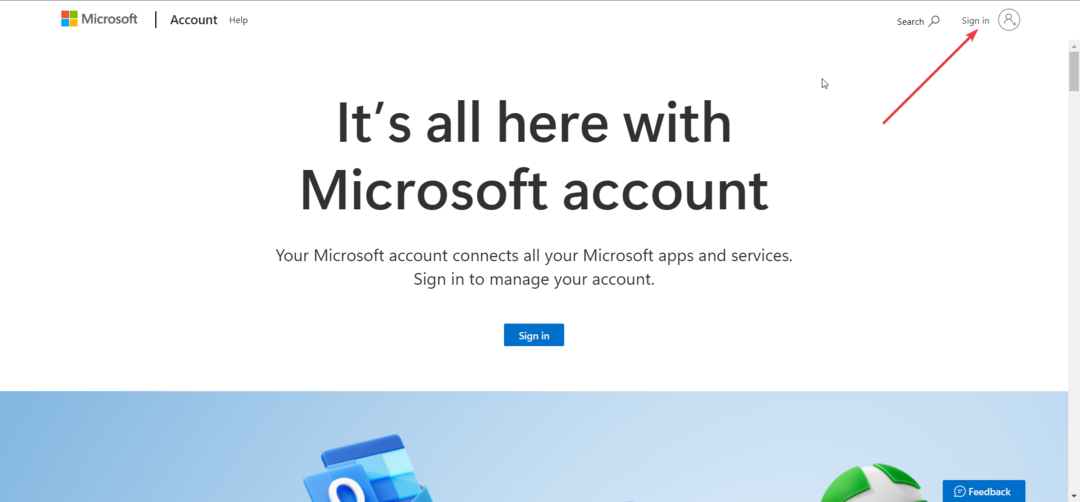
- Vælge Tjenester og abonnementer fra topmenuen.
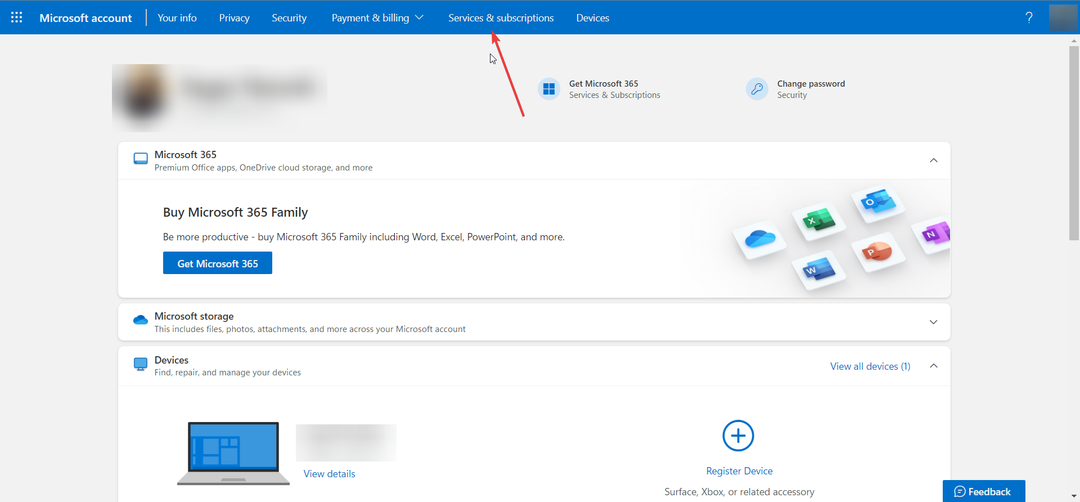
- Rul ned og find Microsoft Office 2019 og tryk på Installere knappen for at starte download af Microsoft Office 2019. Bemærk, at Microsoft PowerPoint 2019 kommer som en del af Office 2019-pakken.
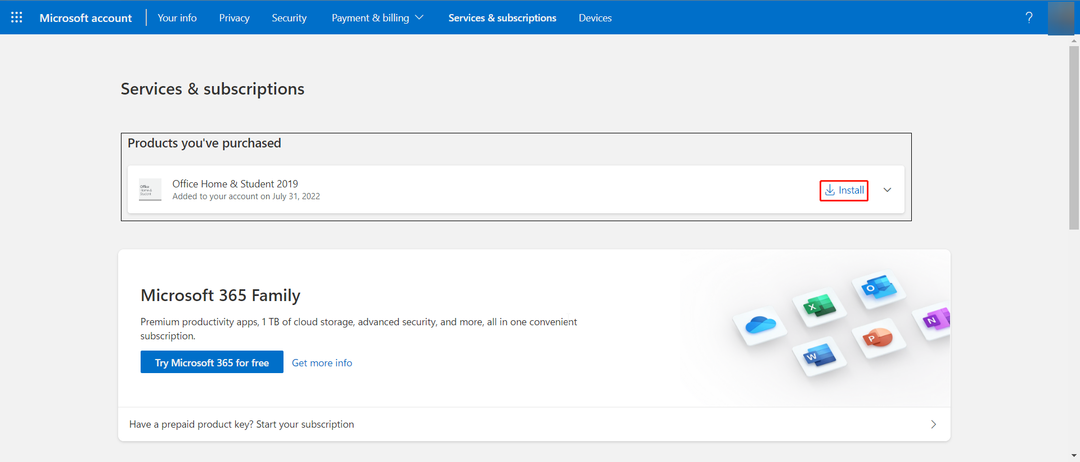
- Når installationen er færdig, skal du starte programmet og lave præsentationer.
Ekspert tip:
SPONSORERET
Nogle pc-problemer er svære at tackle, især når det kommer til manglende eller beskadigede systemfiler og arkiver i din Windows.
Sørg for at bruge et dedikeret værktøj, som f.eks Fortect, som vil scanne og erstatte dine ødelagte filer med deres friske versioner fra dets lager.
Hvis du ved et uheld har slettet en kopi af dit Microsoft Office 2019 fra din computer eller vil have fat i en kopi af Office 2019, så kan du følge ovenstående trin og downloade programmet, hvis du allerede har et abonnement på det.
- Sådan tegner du på et PowerPoint-dias
- OneNote til Windows 10: Sådan downloades og installeres
2. Download PowerPoint fra Office-webstedet
- Besøg Kontors hjemmeside på enhver browser.
- Log ind med din Microsoft-konto.
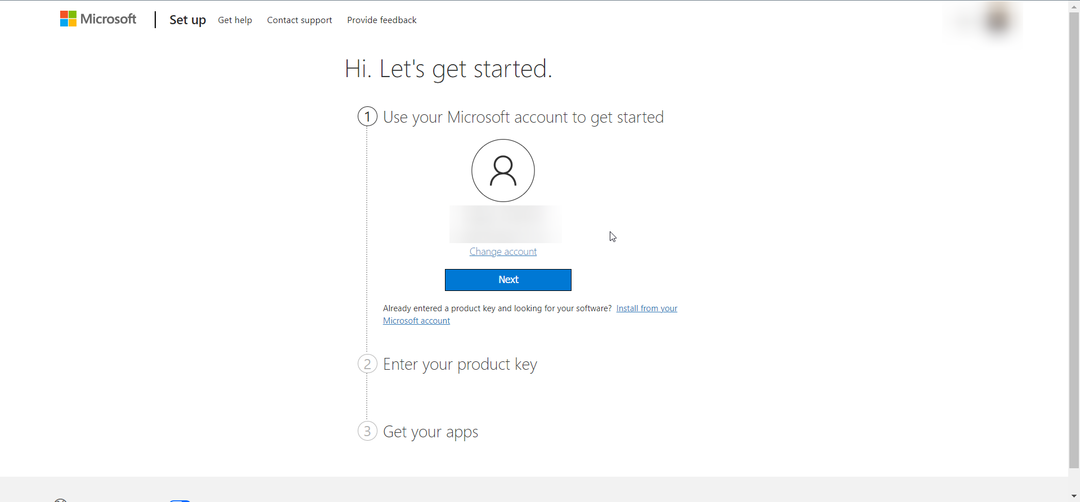
- Du bliver bedt om at indtaste produktnøglen. Hvis det er første gang, du skal bruge produktnøglen, skal du indtaste nøglen for at binde den til din konto. Bemærk, at når du først skal binde nøglen til din konto, vil du ikke kunne ændre e-mail-id'et.
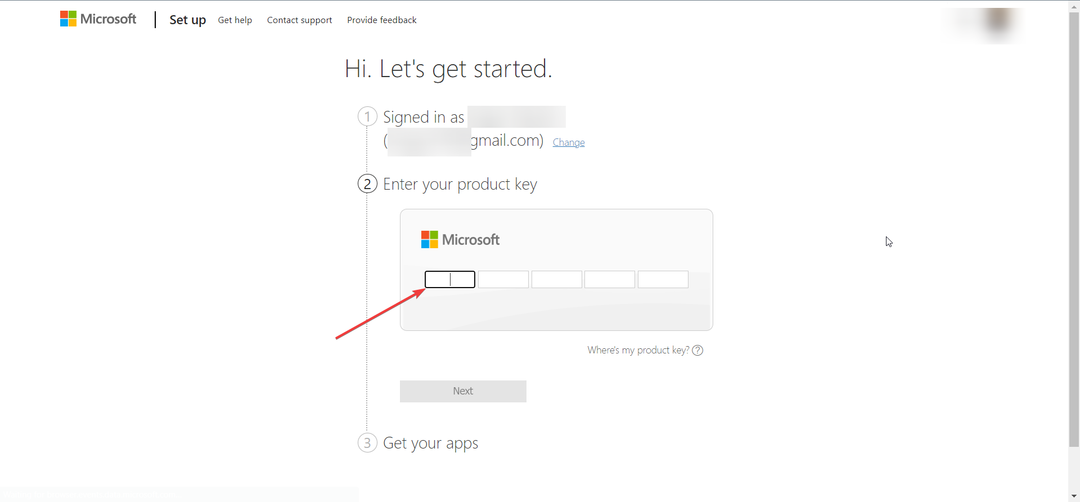
- Vælg Microsoft Office 2019-versionen og tryk på Hent knappen under den.
- Når overførslen er færdig, skal du blot installere programmet og starte PowerPoint 2019 på din pc.
Ved at følge denne metode behøver du ikke længere at være bundet til et abonnement for at bruge Microsoft Office.
Alt du behøver er licensnøglen og brug den til at nyde Microsoft Office 2019-produkter uden at skulle forny dit abonnement.
3. Brug dit Microsoft 365-abonnement
- Besøg Office's officielle hjemmeside.
- Log ind med din Microsoft-konto.
- Klik på Apps i venstre rude.

- Vælg Installer apps.

- Vælg Installer Office valgmulighed, vælg den version, du ønsker at installere, og tryk på Installere.
- Gem EXE-filen på din pc's harddisk og download filen.
- Start EXE-filen for at installere den på din computer.
4. Download PowerPoint Mobile på PC
- Besøg direkte link til download af PowerPoint-mobil fra Microsoft Store.
- Tryk på Få appen i butik knap.
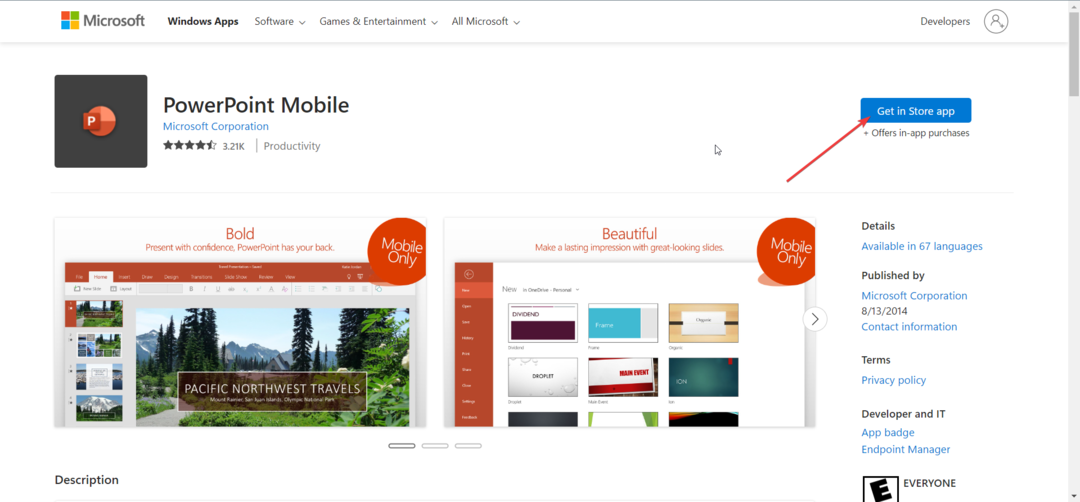
- Klik på Installere knappen på Microsoft Store pop op-siden for at downloade Microsoft PowerPoint på din pc.
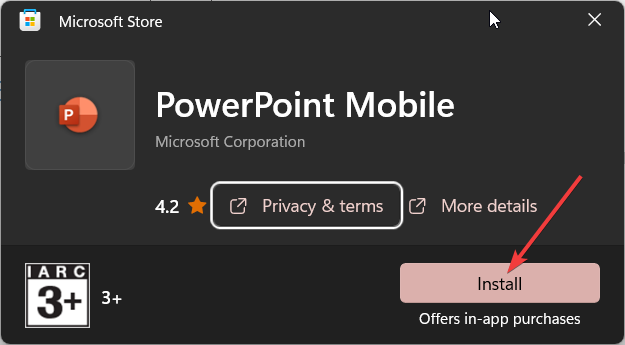
- Når installationen er færdig, skal du starte programmet.
- Log ind med din Microsoft-konto, og du kan bruge PowerPoint på din pc.
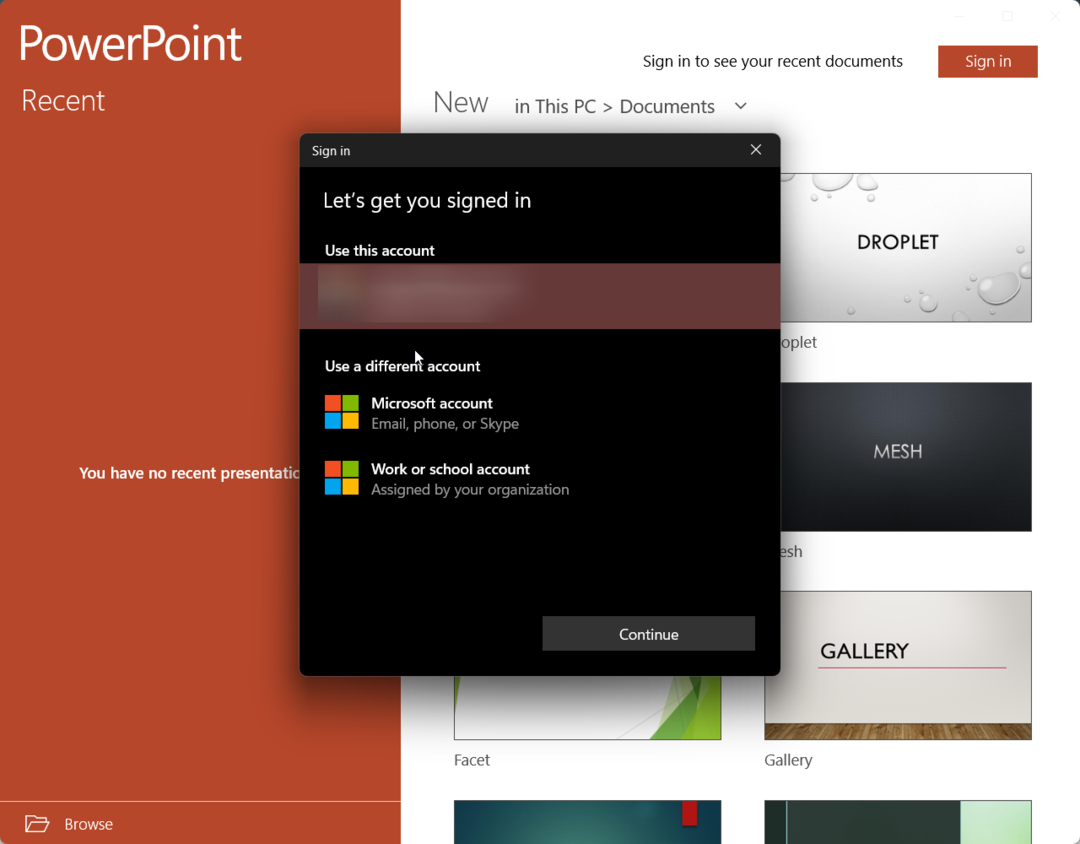
Her er en ting, du skal huske, at dette er Microsoft PowerPoint-mobilversionen. Så nogle funktioner er muligvis eller måske ikke tilgængelige til brug.
Desuden skal du have et Microsoft 365-abonnement for at kunne bruge PowerPoint mobil. Du kan dog indlæse præsentationen på din OneDrive-sky, der er forbundet med din Microsoft-konto, og se den gratis.
Hvis du støder på problemer, så følg vores guide på hvad skal man gøre, hvis PowerPoint ikke åbner på Windows 11.
Det er det fra os i denne guide. Fortæl os i kommentarerne nedenfor, hvilken af de ovennævnte metoder du valgte for at downloade Microsoft PowerPoint 2019 på din computer.
Oplever du stadig problemer?
SPONSORERET
Hvis ovenstående forslag ikke har løst dit problem, kan din computer opleve mere alvorlige Windows-problemer. Vi foreslår, at du vælger en alt-i-en-løsning som Fortect at løse problemer effektivt. Efter installationen skal du blot klikke på Vis&Ret knappen og tryk derefter på Start reparation.